Как добавить плейлист в iptv приставку mag 250
Опубликовано: 24.07.2024
Приставка MAG-245/250 – одна из самых удачных в линейке украинской компании Infomir и одна из лучших, если не лучшая в своем ценовом сегменте. Поэтому она завоевала заслуженную популярность и у российского потребителя.
В интернете существует огромное количество различных инструкций по настройке этой приставки, но зачастую они все лимитированы настройками того или иного провайдера. Как результат, инструкции получатся далеко не полные и совсем не раскрывающие широкие возможности устройства.
Режимы работы приставки
Сама приставка имеет встроенный портал IPTV и позволяет настраивать несколько дополнительных внешних порталов. Чаще всего, если вы покупаете услугу IPTV от вашего интернет провайдера, то он предоставит вам имя сервера и URL, который надо указать в настройках приставки для подключения к порталу. URL-адрес специфичен для разных моделей приставок, так что для приставки MAG-245/250 должен использоваться свой адрес, который не подойдет для других приставок, и наоборот. Указав такой внешний портал, приставка вам предложит вы брать куда залогиниться – во встроенный портал или пользоваться внешним.

Если вы выбрали вход во внешний портал, предоставляемый вашим провайдером, то при входе в него вас попросят указать логин и пароль для входа, привязанный к биллингу. После ввода учетных данных загрузится список каналов и видеопотоков, доступных для вашего тарифа. Примечательно, что если вы перенесете приставку в другое место, например, подключите к другому интернет-каналу, то внешний IPTV портал продолжит работать через любое другое интернет-соединение (при условии, что он оплачен).
Третий вариант работы – это перепрошивка приставки кастомной прошивкой от вашего провайдера, который при загрузке сразу загрузится нужный портал. В таком режиме приставка будет работать только в локальной сети вашего провайдера. В принципе, потом её можно перепрошить дефолтной прошивкой от Infomir с USB накопителя, но это может вызвать некоторые трудности. Такой вариант работы, например, использует провайдер Interzet (DOM.RU). Они предоставляют в аренду эти приставку уже с установленный своей прошивкой, но в принципе, вы можете воспользоваться и своей, перепрошив её прошивкой провайдера (техподдержка её предоставляет по запросу).
Использование встроенного портала приставки
Встроенный портал по умолчанию пустой: он не содержит никаких каналов. Вам необходимо туда добавить список каналов вручную. Список каналов должен находиться или по любому доступному для скачивания адресу в интернете или в локальной сети. URL адрес списка каналов должен указывать на файл в формате m3u или m3u8. Файл должен содержать ссылки на список потоков (каналов). Такой готовый файл вы легко можете скачать в интернете или же создать самостоятельно, редактируя его в блокноте или любом другом текстовом редакторе.
О редактировании списка каналов вы можете прочитать в отдельной статье. Загрузив список каналов, вы можете его редактировать прямо в приставке с помощью пульта: перемещать каналы, создавать группы, редактировать их URL и удалять их. При выходе из меню каналов кнопкой Exit, Приставка предложит сохранить изменения.
Удобство этого подхода заключается в том, что в список каналов вы можете внести любые каналы, как от вашего провайдера, так и любые другие – платные и бесплатные, найденные в интернете. Минус заключается в том, что функционал приставки не поддерживает просмотр каналов из архива телепрограмм – вы не можете отмотать эфир на нужную дату и время.

M3u лист изнутри выглядит примерно так:

#EXTINF:1,Матч! Наш спорт
http://persik.by/stream/3903/293564/10271.m3u8
После редактирования и объединения списков, я сохраняю свой файл с расширением m3u. Затем этот файл необходимо разместить где-то в вашей локальной сети (на файл сервере в сетевой папке и дать доступ по UNC пути типа \\server\folder\file.m3u), на любом веб-сервере или в Интернет, чтобы файл был доступен по ссылке вида http://server/path/file.m3u. Затем дело за малым – добавить ссылку в настройки внутреннего порта приставки, чтобы каналы загрузились в его память.
Также существует вариант просто указать прямую http ссылку на размещение плейлиста на серверах edem.tv – на случай, если у вас только один этот плейлист, и вы его не планируете редактировать. Если же вы хотите использовать плейлист edem.tv, но отредактировать его онлайн (например, изменить порядок следования каналов и их группировку), то вы можете разместить его на бесплатном сервисе Ottplayer. Этот сервис позволяет размещать на нем сторонние плейлисты и просматривать каналы через этот сервис с возможностью доступа к программе телепередач и архиву программ.
Чтобы добавить новый m3u плейлист:
- В главном меню выберите IPTV-каналы, войти в список каналов портала
- Нажать кнопку Menu, появится меню справа
- Выбрать пункт «Добавить IPTV-список»
- С помощью пульта и экранной клавиатуры (перевод языка — F4) ввести URL списка, нажать ОК
- Список каналов добавится слева. Если какие каналы у вас уже были в списке, то новые добавятся в конец списка.
- Если вы ходите организовать каналы по группам, то выделите необходимые каналы кнопкой F2, нажмите Menu, выберите опцию «Добавить в группу».
- Нажмите Exit, сохраните список каналов при выходе.
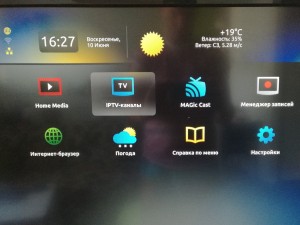
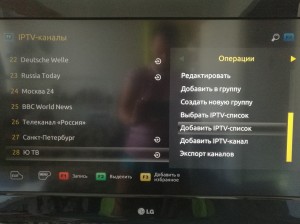


Использование внешних порталов для приставки MAG-245
В частности, портал Смотрешка (smotreshka.tv) предоставляет возможность доступа к IPTV по различным тарифным планам как для провайдеров Интернета, так и для частных клиентов. Смотрешка поддерживает много различных платформ для просмотра, в частности приставки Infomir.
Добавление новых порталов происходит следующим образом:
- в главном меню выберите Настройки
- нажмите Системные настройки > Серверы > Порталы
- с помощью пульта и экранной клавиатуры (перевод языка — F4) введите URL портала и произвольное имя.
Чтобы настроить загрузку такого портала в приставке MAG-245, вам надо указать URL в настройках адресов порталов, а потом войти в него, выбрав его из списка. Адрес для приставки MAG: http://mag.smotreshka.tv/
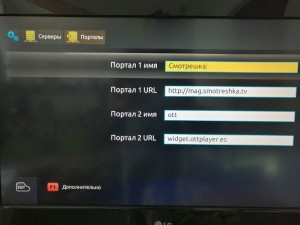
Само собой, для загрузки портала потребуется доступ в интернет. Портал Смотрешка при загрузке первый раз требует указать данные учетной записи для входа. Ввести их можно с помощью экранной клавиатуры и пульта от приставки. После логина вы увидите список каналов, доступных для вас согласно вашего тарифного плана.
Существуют и бесплатные порталы для MAG-245/250. Такой портал предоставляет все тот же сервис Ottplayer, о котором речь шла выше. Напоминаю, что сам по себе Ottplayer – это не провайдер IPTV услуг, он предоставляет платформу для размещения ваших плейлистов и их воспроизведения через их плеер или приставки с web порталом.
Чтобы добавить Ottplayer в приставку MAG, укажите адрес widget.ottplayer.es.

[Посещений: 35 493, из них сегодня: 1]

Чтоб разобраться, как на телеприставке осуществить загрузку плейлиста в IPTV, понадобится совсем немного времени. А также доступ к интернету, устойчивое соединение. Компактные гаджеты на платформе Андроид полностью меняют представление о привычном ТВ. Взамен приходит новое – интерактивное. Для его просмотра не требуется эфирный сигнал. Изучаем азы IPTV, разбираемся с работой приставки.
Где искать плейлисты?
Чтобы начать просмотр IPTV, сначала потребуется закачать плейлист. Это особый перечень интерактивных трансляций, который содержит ссылки на каналы. Выглядит как список, сохраняется в формате m3u. В сети можно найти, загрузить множество подборок, ориентированных по различной тематике.

Запись плейлиста на флешку
Загружать каналы в ресивер допускается разными способами. В том числе и с USB-накопителя. Обязательное требование: формат перечня m3u и никакой другой. Пошагово процесс выглядит так:
- Сохраняем любой понравившийся список воспроизведения с помощью ПК на флешке. Тип обозначения – playlist.m3u, где вместо плейлиста указывается название.
- Безопасно удаляем накопитель из порта ПК, вставляем в приставку.
- Переходим в меню «Настройки», там находим раздел «Внешние плейлисты». Создаем новый список воспроизведения. Путь к нему должен быть usb://playlist.m3u.

- На главном экране должен появиться ярлык только что добавленного перечня. Если он не появился, обновляем страницу.
Иногда требуется загрузка свежей версии прошивки. Иные требования включают тип файловой системы на флешке (FAT32).
Как установить IPTV m3u на Т2 приставку
Чтобы записать плейлист в память цифровой приставки Tiger, другого подобного DVB T2 устройства, следует сперва скачать его. Проще всего сделать это на компьютере. Находим в сети требуемую подборку, загружаем на USB-накопитель. Далее следует перенести плейлист на телеприставку. Для этого флешку подключают в один из разъемов.

Желательно, чтобы это был порт на фронтальной панели (неизвестно почему, но он пользуется приоритетом при подключении периферийных устройств). После подключения заходим в меню телеприставки.

Понадобится раздел «Интернет – IPTV». Далее на пульте ДУ нажимаем синюю кнопку, которая дает доступ к перечню плейлистов. Выбираем нужный.
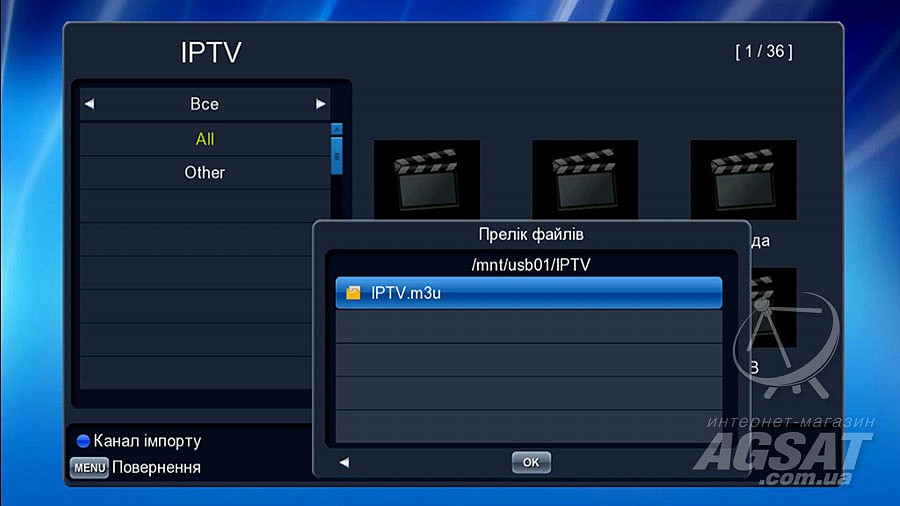
При наличии активных ссылок в подборке каналов можно приступать к просмотру любимых трансляций.
Возможные проблемы
Не всегда настройка телеприставки проходит сразу же и без каких-то проблем. Чаще пользователи испытывают трудности с загрузкой перечня воспроизведения, жалуясь, что устройство «не видит» списка. Хотя он сохранен на флешке по всем правилам. Или при нажатии на синюю кнопку на пульте ничего не происходит.
Сначала следует убедиться, что файловая система накопителя – именно FAT32. Опытные киноводы утверждают, что без выполнения этого условия ничего не получится. Затем проверяют формат списка воспроизведения. Он должен быть вида playlist.m3u (где первая часть перед расширением – название). И, если перечень создан с любым другим расширением (не m3u), он также не будет проигрываться.
Часто решением является обновление ПО телеприставки, загрузка последней, самой свежей, версии прошивки. Много вопросов связано с нестабильным воспроизведением файла playlist. Чтобы избежать наличия нерабочих ссылок, важно скачивать подборки из проверенных источников. Использовать самообновляющиеся листы.
Приставки MAG поддерживают (могут анализировать содержимое) внешние плейлисты в формате M3U - текстовые файлы с расширением .m3u. Дальнейшее описание и примеры приведены для m3u-плейлистов.
Начиная с серии 4xx, STB MAG поддерживают дополнительные форматы плейлистов - см. Технические характеристики.
Также для пользователей предоставлена возможность проводить ручное добавление каналов и выполнять другие Операции со списком IPTV-каналов (удаление, редактирование канала и т.д.).
Загрузка в STB плейлиста формата m3u по адресу URL
Добавление IPTV-списка - загрузка предустановленного списка каналов с сервера:
Вызвать окно IPTV каналы ⇒ Операции.
В открывшемся меню выбрать Добавить IPTV-список.
В открывшемся окне Добавить IPTV-список:
в поле Кодировка файла выбрать необходимую кодировку (в m3u-плейлистах обычно используется кодировка utf-8, иначе - выбрать необходимую кодировку);
в поле URL ввести адрес, по которому находится список каналов;
нажать Сохранить (ОК).
Пример заполнения поля URL
Если список каналов не загружается:
неверно введен адрес файла (URL);
отсутствует связь с сервером;
файл с таким именем на сервере не обнаружен;
файл имеет неверный формат.
Загрузка плейлиста с USB-накопителя либо по сети SMB/NFS
Плейлист - файл формата *.m3u, рекомендуемая кодировка - UTF-8.
Пример плейлиста.
Загрузка плейлиста
Загрузка плейлиста может проводиться с USB-накопителя либо с доступного сетевого ресурса (SMB/NFS).
Открыть раздел Home Media.
Войти в папку, содержащую плейлист, расположенную на необходимом USB-накопителе либо доступном сетевом ресурсе.
Открыть плейлист кнопкой ОК на пульте.
В появившемся окне Открытие плейлиста выбрать необходимую опцию:
Просмотреть содержимое (F1 на пульте)
Начать воспроизведение всех записей (F2 на пульте)
Добавить все содержимое в IPTV-каналы (F3 на пульте)

Просмотр содержимого плейлиста
Опция Просмотреть содержимое (F1 на ПДУ) открывает список каналов для просмотра. В режиме просмотра каналов (без воспроизведения) предусмотрены следующие операции с каналами:
Навигация по списку каналов (кнопки Вниз и Вверх на пульте - переход к воспроизведению следующего и предыдущего, соответственно, канала; кнопки Влево и Вправо на пульте - переход в начало и конец списка, соответственно).
Копирование необходимых каналов для добавления их в список IPTV-каналов Встроенного портала:
выделить необходимые каналы из списка (используйте кнопку F2 на пульте или команду Выделить из меню Операции - вызывается кнопкой Меню на пульте);
если необходимо произвести выделение всех каналов списка - необходимо использовать команду Выделить все из меню Операции;
скопировать выделенные каналы (кнопкой Меню на пульте вызвать меню Операции, активировать команду Копировать).

перейти в раздел IPTV-каналы (кнопка TV на пульте);
в окне IPTV-каналы вставить скопированные каналы в основной список или в необходимую папку (зайти в папку, кнопкой Меню на пульте вызвать меню Операции, активировать команду Вставить).
Воспроизведение всех записей
Опция Начать воспроизведение всех записей - переход к воспроизведению плейлиста, начиная с первого канала. При воспроизведении канала доступны следующие операции:
Кнопка ОК или Выход на пульте - переход в режим просмотра списка каналов в комбинации с инфо-блоком (уменьшенное окно с воспроизводимым каналом). Вы можете передвигаться по списку каналов (кнопки Вниз и Вверх на пульте - переход к воспроизведению следующего и предыдущего, соответственно, канала; кнопки Влево и Вправо на пульте - переход в начало и конец списка, соответственно). Возврат в полноэкранный режим воспроизведения - кнопкой ОК.
Кнопки Вниз и Вверх на пульте - переход к воспроизведению следующего (или предыдущего) канала.
Добавление содержимого плейлиста в список IPTV-каналов
Опция Добавить все содержимое в IPTV-каналы (F3 на ПДУ) выполняет сохранение (добавление) всего содержимого текущего плейлиста в основной список IPTV-каналов.
Экспорт каналов (запись плейлиста на USB-носитель)
Экспорт каналов - сохранение списка IPTV-каналов в файл на USB-носителе в формате имя.m3u (имя - выбирается пользователем):
Находясь в списке IPTV-каналов вызвать окно Операции (нажать на пульте Menu).
Выбрать команду Экспорт каналов.
В открывшемся окне Экспорт каналов:
в поле Расположение файлов выбрать необходимый USB-носитель;
в поле Файл ввести имя файла плейлиста;
в поле Сохранить из групп выбрать:
ON - записывать в файл каналы из общего списка и из групп каналов;
OFF - записывать в файл каналы только из общего списка.
нажать Сохранить (ОК на пульте).
Выбрать IPTV-список (загрузка плейлиста оператора)
Предоставляет возможность (данная возможность должна поддерживаться со стороны оператора) загрузить операторские списки IPTV-каналов :
Вызвать окно Операции (нажать на пульте Menu ).
Выбрать команду Выбрать IPTV-список.
В окне Загрузка операторских списков IPTV заполнить поля:
Страна;
Город;
Операторы.
Нажать Сохранить (ОК).
Пример плейлиста (файл формата m3u)
Не допускаются:
пустые переносы строк
заголовки, созданные плеером VLC
Параметры воспроизведения каналов задаются и редактируются с помощью параметра URL (присутствует в окнах Добавить и Редактировать, вызываемых через меню Операции).
Формат поля URL следующий:
Solution - служит для отображения спецификации доступа канала к медиа-ресурсу. Спецификация доступа позволяет плееру выбрать необходимый формат и декодер для воспроизведения аудио- и видео- файла или потока. Список значений параметра Solution приведен в таблице ниже.
auto
rtp
Воспроизведение потока в формате MPEG2TS. Если URL начинается с rtp: , то будет воспроизводиться RTP поток, если с udp: , то UDP поток. При наличии дополнительной информации о потоке устанавливаются необходимые кодеки, например - H.264, AC-3 и т.д.
rtsp
ifm
Воспроизведение аудио потока Интернет-радио.
fm
Воспроизведение аудио из MPEG-TS потока (udp:, rtp:).
Воспроизведение HLS, а также различных форматов аудио-видеоданных: avi, mkv, mpg, mp4, mov, wmv, AC-3. Используется, в общем случае, для непотокового вещания, кроме HLS.
ffrt
Воспроизведение MPEG-TS потока с HTTP-сервера.
ffrt2
ffrt3
ffrt4
То же, что ffrt2, но данная спецификация используется для быстрого запуска потоков по протоколу rtmp (rtmp://. ).
Для потокового вещания
Cпецификация должна быть следующей:
Для доступа к потоку с RTSP-сервера спецификация должна быть следующей:
rtsp пробел URL
Более подробную информацию можно найти в документе Спецификация JavaScript API для MAG100,MAG200 (Rev 1.20).pdf (В разделе stb.SetupRTSP стр. 37).
Для http-потока
Также возможно использование «Solution» fm, ffrt, ffrt2, ffrt3, в зависимости от типа воспроизводимого потока.
Для HLS-потока
Вещание по протоколу HLS ( HTTP Live Streaming ) поддерживает режимы реального времени (live stream) и видео по запросу (video on demand, VoD). Для передачи аудиовидеоданных по протоколу HLS используется транспортный поток MPEG2-TS. Протокол HLS использует сегментацию аудио- и видеоданных - разбивает транспортный поток на фрагменты (файлы), которые хранятся на веб-сервере вместе с индексным файлом, в котором содержится информация о порядке воспроизведения файлов серии. Индексный файл имеет расширение *.m3u8.
Ничего сложного в настройке IPTV нет, даже для "чайника. Убедитесь сами.
Главная причина - свобода выбора . Здесь никто не ограничит нас количеством каналов в цифровом пакете кабельного ТВ или эфирном вещании государственных каналов. С помощью этой технологии мы можем смотреть что мы хотим и когда мы этого хотим. Никаких тебе бредовых спик-шоу, криков экспертов, массированной пропаганды и проч.
Вторая причина популярности - в простоте настройки и использования IPTV.
Третья причина - использование IPTV способно сберечь ваш ежемесячный бюджет.
Вам понадобится только две вещи, подробно об этом - дальше. Ну, естественно, наличие подключенного и стабильно работающего интернета. Кстати, требования к скорости интернета при просмотре IPTV вполне общедоступны. хватит и порядка 5 Мб/с. То есть IPTV вы сможете запустить даже если у вас нет кабельного интернета. Мобильного интернета будет вполне достаточно для просмотра телеканалов в том числе и в качестве HD.
Это, кстати, еще одно из преимуществ IPTV - с помощью этой технологии можно смотреть многие каналы в высоком качестве. При этом не тратя деньги на цифровые пакеты операторов кабельного ТВ. Ведь не секрет, что за просмотр самых интересных каналов кабельщики норовят взымать дополнительную плату. Стоимость таких пакетов от 200 рублей в месяц за каждый, может значительно увеличить ваш ежемесячный платеж. В свою очередь, использование IPTV способно сберечь ваши деньги.
Итак, программа для трансляции IPTV. Точнее, таких программ множество. И стоит разобраться в использовании одной - вам станет понятно, как работают другие подобные программы. Поэтому я взял в качестве примера широко распространенную и простую в использовании программу IPTV Pro . Пусть вас не пугает приставка Pro. В данном случае никаких дополнительных знаний и навыков ее эксплуатация от вас не потребует. Более того, вы можете установить себе эту программу и без этого расширения. Тогда она будет называться просто - IPTV . Весит она всего чуть больше 20 МБ, так что память вашего устройства совсем не отяготит.
После того, как установите и откроете программу вас встретить такое окошко, вполне себе минималистическое. Без заморочек.
Кликайте на крестик по середине экрана: + Добавить плейлист. В правом верхнем углу откроется окошко:
Добавить URL
Выбрать файл
Кликнув на Добавить URL вы перейдете в окошко, в котором этот самый URL можно добавить вручную.
Два слова о том, что из себя представляет плейлист в IPTV. Это файл с расширением m3U. Не путайте с MP3, такие файлы проигрыватель воспроизводить не будет.
Плейлисты можно скачать в интернете, там же можно легко найти ссылки URL на эти плейлисты.
Так вот, в окошке, в котором от вас требуют ввести URL (ссылку на плейлист) вы просто вручную набирает заранее найденную ссылку. Единственное, что от вас при этом требуется - это внимательность при наборе. В точности повторите все буквы и знаки из данной ссылки. Выглядеть эта ссылка может например вот так: https://iptvm3u.ru/iptvhd.m3u. Либо просто копируйте и вставьте подобную ссылку при помощи мыши.
Также можем назвать этот плейлист. Я назвал его НОВ. Жмем ОК. Вот и все. Ваше IPTV готово к просмотру. У меня это заняло менее трех минут.
Чтобы использовать вторую команду: Выбрать файл. Вам необходимо будет предварительно скачать файл с расширением m3U из Сети и просто установить его. Результат будет тот же, что и в первом случае.
Для cмарт-телевизоров и персональных компьютеров существуют свои нюансы по установке и иcпользованию IPTV.
Воспользуйтесь данными инструкциями, чтобы настроить доступ в интернет, просмотра IPTV каналов. Если у вас возникают дополнительные вопросы, свяжитесь с технической поддержкой.
IPTV-приставка (MAG)
- Серверы и локализация.
- Настройки видео.
- Обновление ПО.
- Настройка временной зоны.
- Сброс настроек.
- Режим отображения видео.
Руководство по ручной настройке IPTV приставки MAG250 micro
1. СЕРВЕРЫ И ЛОКАЛИЗАЦИЯ

Далее выберите пункт меню «Общие».
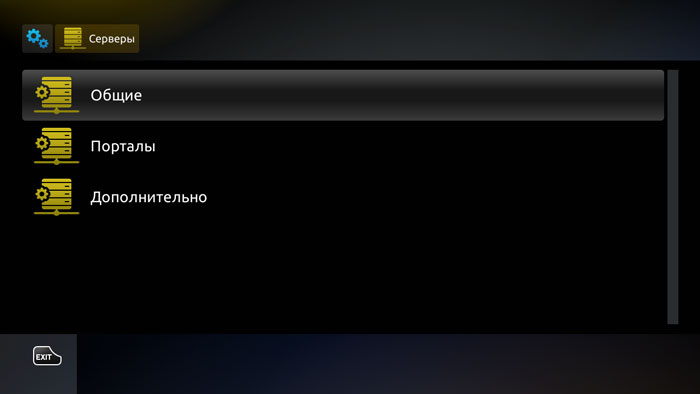
В появившемся окне введите ua.pool.ntp.org

В окне «Порталы» необходимо ввести название портала «Портал 1» и url:http://iptv.matrixhome.net/playlist.php

В окне «Дополнительно» установите все параметры, как указано на рисунке.
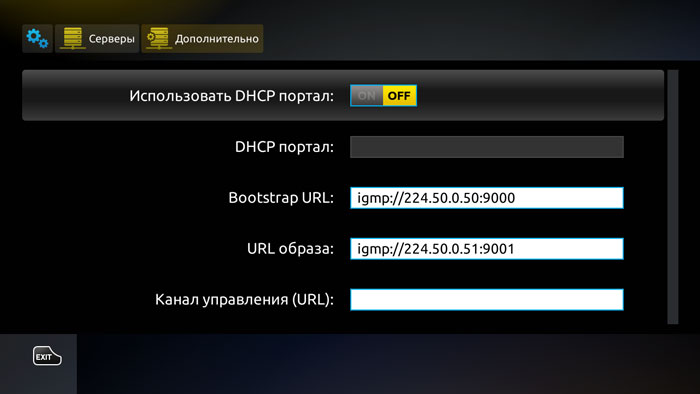
После внесения изменений нажмите «ОК» на пульте управления.
2. НАСТРОЙКИ ВИДЕО

Установите режим видеовыхода и графическое разрешение соответственно разрешению вашего телевизора (см. технические характеристики телевизора).

После внесения изменений нажмите «ОК» на пульте управления.
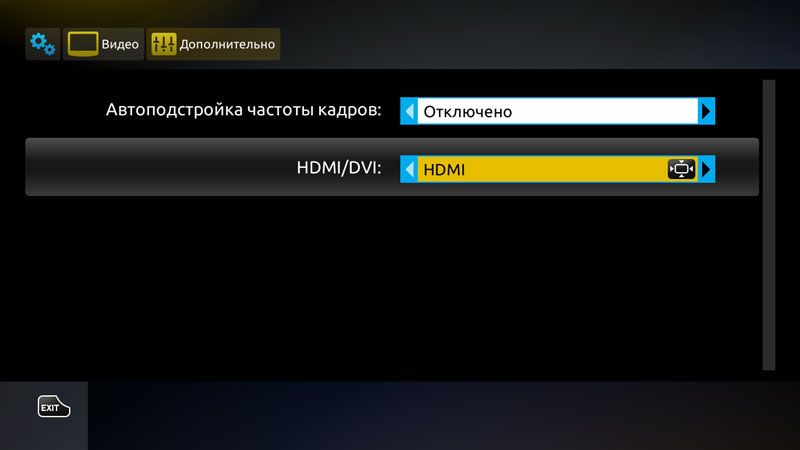
Разрешение экрана изменится после перезагрузки IPTV-приставки. В появившемся окне подтверждения перезапуска нажмите «ДА».
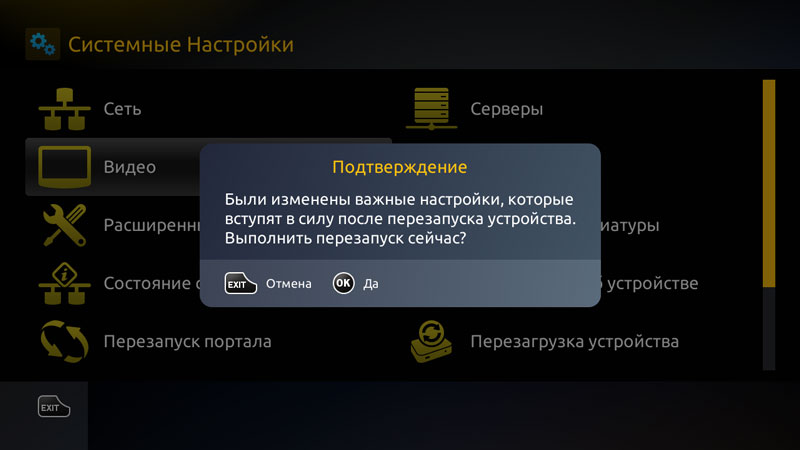
3. ОБНОВЛЕНИЕ ПО

Выберете вариант обновления «HTTP» и нажмите кнопку «OK».
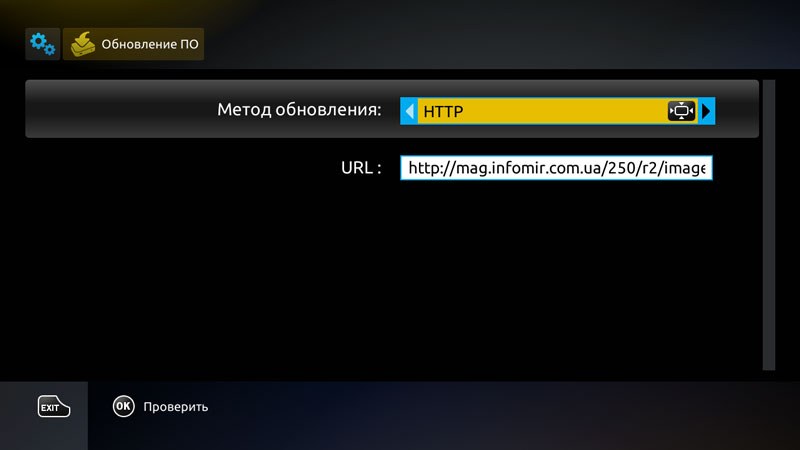
В следующем окне Вы увидите информацию о доступной версии прошивки. Если доступная версия прошивки новее текущей, для обновления на неё нажмите кнопку «F1».
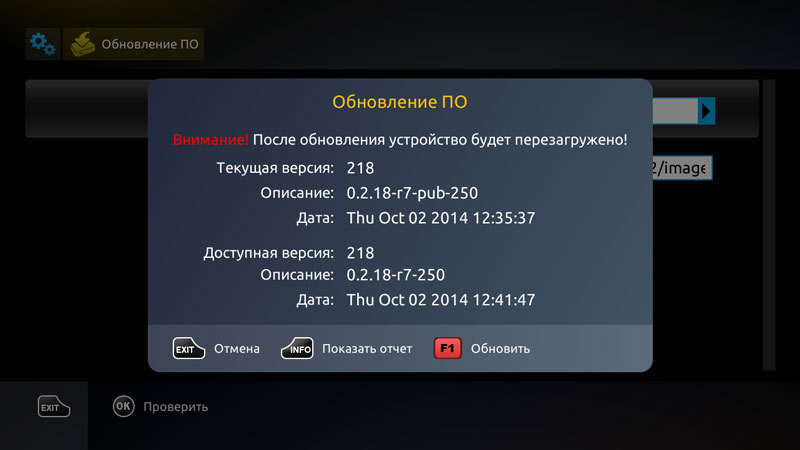
4. НАСТРОЙКА ВРЕМЕННОЙ ЗОНЫ
В связи с изменениями в часовых поясах, Вам может потребоваться выставить верную временную зону, для этого зайдите в «Расширенные настройки» и установите параметр «Временная зона» в соответствии с изображением на картинке.

5. СБРОС НАСТРОЕК
В случае установки некорректного разрешения возможно пропадание изображения на телевизоре. Для изменения нежелательных настроек необходимо зайти в BIOS приставки. Для этого во время подключения приставки к питанию зажмите на пульте кнопку «MENU» до появления экрана настроек. На пункте «Upgrade Menu» нажмите «правую стрелку» на пульте управления.
Установите в пунктах «TV System» и «Graphic Res.» видеостандарт и разрешение, которое поддерживалось телевизором или самое минимальное.
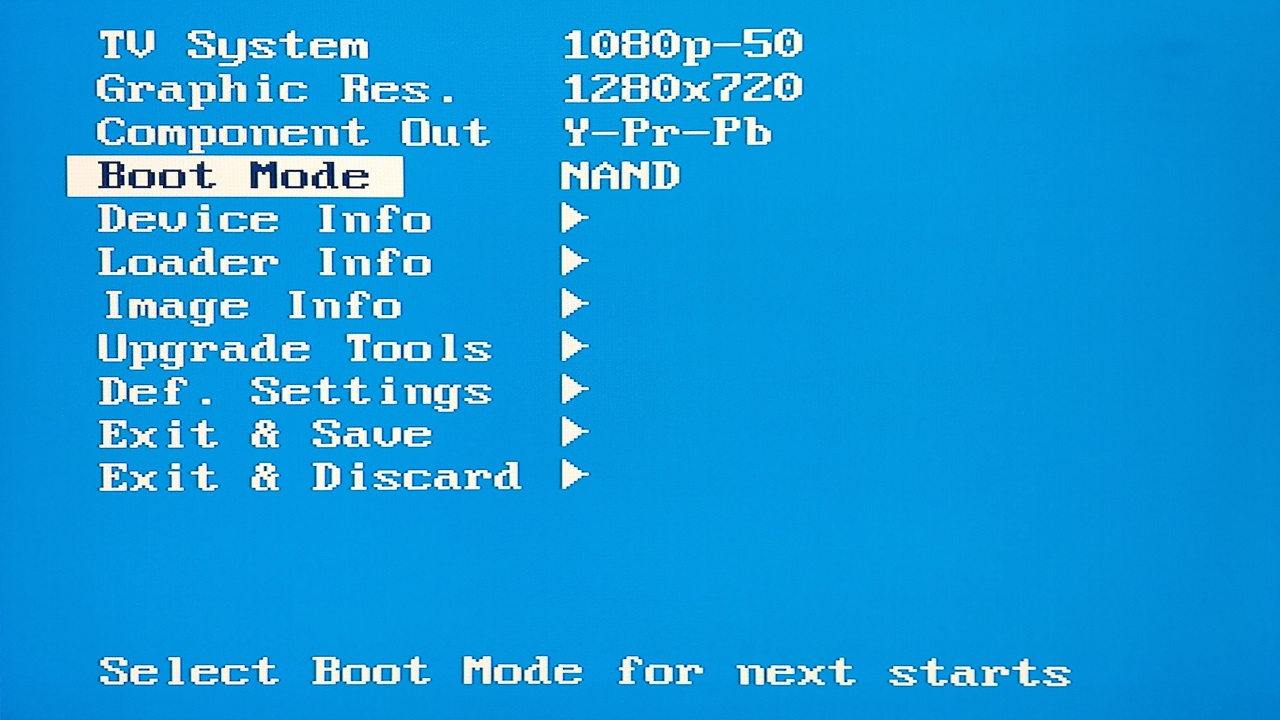
Перейдите на пункт «Exit & Save» и нажмите «правую стрелку» на пульте управления. Приставка перезапустится с новыми настройками графического разрешения.
Читайте также:

